تمكين أو تعطيل الحماية ضد العبث باستخدام Intune و REGEDIT و UI
قام فريق أمان Windows بطرح الحماية ضد العبث(Tamper Protection) لجميع مستخدمي Windows . في هذا المنشور ، سنشارك كيف يمكنك تمكين أو تعطيل الحماية ضد العبث( Tamper Protection) في أمن Windows(Windows Security) أو Windows Defender عبر واجهة المستخدم أو التسجيل(Registry) أو InTune . بينما يمكنك إيقاف تشغيله ، فإننا نوصي بشدة بإبقائه ممكّنًا في جميع الأوقات لحمايتك.
ما هي الحماية ضد العبث(Tamper Protection) في Windows 11/10
في اللغة الإنجليزية(English) البسيطة ، يتأكد من أنه لا يمكن لأي شخص العبث بنظام الحماية(Protection) المعروف أيضًا باسم Windows Security . يعد البرنامج الموجود على متن الطائرة جيدًا بما يكفي للتعامل مع معظم التهديدات الأمنية ، بما في ذلك Ransomware . ولكن إذا تم إيقاف تشغيله بواسطة برنامج تابع لجهة خارجية أو برنامج ضار يتسلل ، فقد تتعرض لمشكلة.
تتأكد ميزة الحماية من العبث(Tamper Protection feature) في أمن Windows(Windows Security) من منع التطبيقات الضارة من تغيير إعدادات Windows Defender Antivirus ذات الصلة. (Windows Defender Antivirus)ميزات مثل الحماية في الوقت الحقيقي(Real-time) والحماية السحابية ضرورية للحفاظ على سلامتك من التهديدات الناشئة. تتأكد الميزة أيضًا من أنه لا يمكن لأي شخص تغيير الإعدادات أو تعديلها عبر التسجيل(Registry) أو نهج المجموعة(Group Policy) .
إليك ما تقوله Microsoft عنها:
- للمساعدة في التأكد من أن الحماية ضد العبث(Tamper Protection) لا تتداخل مع منتجات الأمان التابعة لجهات خارجية أو البرامج النصية لتثبيت المؤسسات التي تعدل هذه الإعدادات ، انتقل إلى أمان Windows(Windows Security) وقم بتحديث معلومات الأمان إلى الإصدار 1.287.60.0 أو إصدار أحدث. بمجرد إجراء هذا التحديث ، ستستمر الحماية من العبث(Tamper Protection) في حماية إعدادات التسجيل الخاصة بك وسوف تسجل محاولات تعديلها دون إرجاع أخطاء.
- إذا كان إعداد الحماية من العبث(Tamper Protection) قيد التشغيل ، فلن تتمكن من إيقاف تشغيل خدمة Windows Defender Antivirus باستخدام مفتاح نهج المجموعة DisableAntiSpyware .
يتم تمكين الحماية ضد العبث(Tamper Protection) افتراضيًا للمستخدمين المنزليين . (Home)لا يعني استمرار تشغيل الحماية من العبث(Tamper Protection) أنه لا يمكنك تثبيت برنامج مكافحة فيروسات تابع لجهة خارجية. هذا يعني فقط أنه لا يوجد برنامج آخر يمكنه تغيير إعدادات أمان Windows(Windows Security) . سيستمر برنامج مكافحة الفيروسات التابع لجهة خارجية في التسجيل في تطبيق (Third-party)Windows Security .
تعطيل الحماية ضد العبث(Tamper Protection) في أمن Windows(Windows Security)
بينما يتم حظر الجهات الخارجية من إجراء أي تغييرات ، يمكنك كمسؤول إجراء التغييرات. على الرغم من أنه يمكنك ذلك ، فإننا نوصيك بشدة بإبقائه ممكّنًا طوال الوقت. يمكنك تكوينه بثلاث طرق:
- واجهة مستخدم أمان Windows
- تغييرات التسجيل
- (InTune)مدخل InTune أو Microsoft 365 Device Management
لا يوجد "كائن نهج المجموعة"(Group Policy Object) لتغيير هذا الإعداد.
1] استخدام Windows Security UI لتعطيل أو تمكين الحماية من العبث
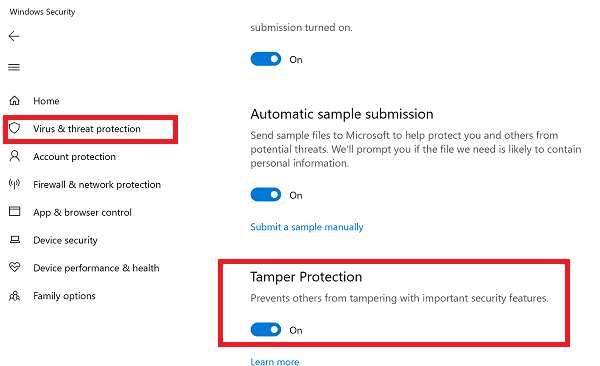
- انقر فوق(Click) الزر ابدأ(Start) ، ومن قائمة التطبيقات ، حدد موقع أمان Windows(Windows Security) . انقر(Click) لبدء التشغيل عندما تجده.
- قم بالتبديل إلى الحماية من (Threat)الفيروسات(Virus) والتهديدات > > Manage Settings
- قم بالتمرير(Scroll) قليلاً للعثور على الحماية ضد العبث(Tamper Protection) . تأكد(Make) من تشغيله.
- إذا كانت هناك حاجة معينة ، فيمكنك إيقاف تشغيلها ، ولكن تأكد من تشغيلها مرة أخرى عند انتهاء العمل.
2] تغييرات التسجيل(Registry) لتعطيل أو تمكين الحماية من العبث
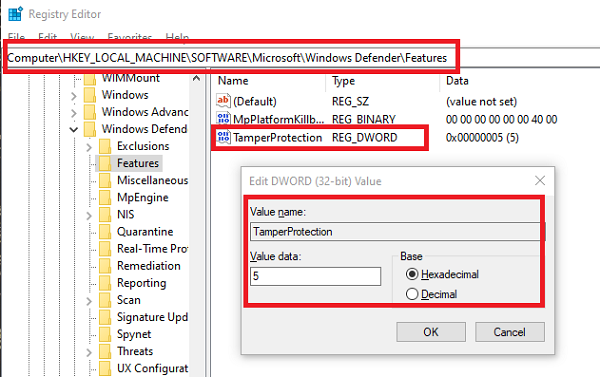
- افتح محرر التسجيل عن طريق كتابة Regedit في موجه التشغيل(Run Prompt) متبوعًا بالمفتاح Enter
- انتقل(Navigate) إلى HKEY_LOCAL_MACHINE\SOFTWARE\Microsoft\Windows Defender\Features
- انقر نقرًا مزدوجًا على DWORD
TamperProtectionلتعديل القيمة. - اضبطه على "0" لتعطيل الحماية من العبث(Tamper Protection) أو "5" لتمكين الحماية من العبث(Tamper Protection)
3] تشغيل الحماية(Turn Tamper Protection) ضد العبث أو إيقاف تشغيلها لمؤسستك باستخدام Intune
إذا كنت تستخدم InTune ، أي بوابة إدارة الأجهزة في (Device Management)Microsoft 365 ، فيمكنك استخدامها (Microsoft 365) لتشغيل الحماية ضد العبث(Turn Tamper Protection) أو إيقاف تشغيلها. بصرف النظر عن الأذونات المناسبة ، يجب أن يكون لديك ما يلي:
إذا كنت جزءًا من فريق الأمان في مؤسستك ، فيمكنك تشغيل الحماية ضد العبث(Tamper Protection) (أو إيقاف تشغيلها) لمؤسستك في بوابة إدارة الأجهزة في (Device Management)Microsoft 365 ( Intune ) بافتراض أن مؤسستك تمتلك Microsoft Defender Advanced Threat Protection (Microsoft Defender ATP):
- يجب أن يكون لدى مؤسستك Microsoft Defender ATP E5 ، تتم إدارته بواسطة Intune ، ويعمل بنظام التشغيل Windows OS 1903(Windows OS 1903) أو إصدار أحدث.
- تم تحديث أمان Windows(Windows) مع معلومات الأمان إلى الإصدار 1.287.60.0 (أو أعلى)
- يجب أن تستخدم أجهزتك إصدار نظام مكافحة البرامج الضارة 4.18.1906.3 (أو أعلى) وإصدار محرك مكافحة البرامج الضارة 1.1.15500.X (أو أعلى)
الآن اتبع الخطوات لتمكين أو تعطيل الحماية ضد العبث:
- انتقل إلى مدخل إدارة الأجهزة في (Device Management)Microsoft 365 وقم بتسجيل الدخول باستخدام حساب العمل أو المدرسة.
- حدد تكوين الجهاز(Device configuration) > ملفات التعريف(Profiles)
- قم بإنشاء ملف تعريف يتضمن الإعدادات التالية:
- النظام الأساسي(Platform) : Windows 10 والإصدارات الأحدث
- نوع الملف الشخصي(ProfileType) : حماية نقطة النهاية
- الإعدادات(Settings) > Windows Defender Security Center > Tamper Protection . تكوينه أو إيقاف تشغيله
- قم بتعيين(Assign) ملف التعريف لمجموعة واحدة أو أكثر
إذا كنت لا ترى هذا الخيار على الفور ، فلا يزال يتم طرحه.
عند حدوث تغيير ، سيتم عرض تنبيه في مركز الأمان(Security Center) . يمكن لفريق الأمان التصفية من السجلات باتباع النص أدناه:
AlertEvents | where Title == "Tamper Protection bypass"
لا يوجد كائن نهج المجموعة(Group Policy Object) للحماية من العبث(Tamper Protection)
أخيرًا ، لا توجد "نهج مجموعة"(Group Policy) متاحة لإدارة أجهزة كمبيوتر متعددة. تقول ملاحظة من Microsoft بوضوح:(clearly says:)
Your regular group policy doesn’t apply to Tamper Protection, and changes to Windows Defender Antivirus settings will be ignored when Tamper Protection is on.
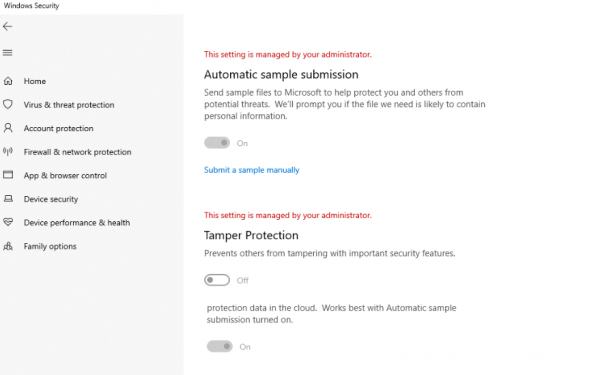
يمكنك استخدام طريقة التسجيل(Registry) للعديد من أجهزة الكمبيوتر عن طريق الاتصال عن بعد بهذا الكمبيوتر ونشر التغيير. بمجرد الانتهاء من ذلك ، هذه هي الطريقة التي ستبدو عليها في الإعدادات الفردية للمستخدمين:
نأمل أن تكون الخطوات سهلة المتابعة ، وقد تمكنت من تمكين أو تعطيل الحماية(Protection) ضد العبث وفقًا لمتطلباتك.
Related posts
بدوره على Potentially Unwanted Program Protection: GPO، Regedit، PowerShell
ما هو Tamper Protection feature في Windows 10
تمكين وتكوين Ransomware Protection في Windows Defender
كيفية إضافة أو استبعاد التطبيق في Exploit Protection من Windows 10
كيفية مسح Windows Defender Protection History في Windows 10
ما هو App & Browser Control في Windows 10 وكيفية إخفاءها
ويندوز Defender Application Guard Extension ل Chrome & Firefox
تمكين المحتملة Unwanted Applications protection في Windows 10
قائمة Microsoft Defender error رموز وحلول
لم تكمل العملية بنجاح لأن الملف يحتوي على فيروس
ما هو Control Flow Guard في Windows 10 - كيفية تشغيله أو إيقافه
يحدد Windows Defender مرارا وتكرارا نفس التهديد حتى بعد الإزالة
قم بتشغيل إعدادات الحماية المستندة إلى ON or OFF في Windows 10
كيفية مسح الملفات الفردية يدويا وباستخدام Microsoft Defender
تكوين Windows Defender لمسح الملفات .zip .rar .cab في Windows 10
لقد تعطيل IT administrator Windows Security
Error 0x800106ba، فشل Windows Defender Application في تهيئة
تغيير إعدادات Windows Security على الفور مع ConfigureDefender
تتم إدارة Virus & threat protection الخاص بك من قبل مؤسستك
Windows Information Protection (WIP) تلقائيا يحمي الملفات السرية
